今回もまたざっくりとしたテック系備忘録を置いておきます。
Googleドライブを僕は仕事でよく使うのですが、他の人から共有されたフォルダやドキュメントもマイドライブに追加して、Googleドライブのトップ画面からすぐにアクセスできるようにしていました。
これは以前は、「共有アイテム」フォルダから、共有されたアイテムを右クリック→マイドライブに追加、でできたのですが、最近の仕様変更で、右クリックでは「マイドライブに追加」の操作ができなくなっていました。
毎回、この操作が必要になるたびにやり方をググって調べるのですが、いつもやり方を忘れるのと、ググっていろんな記事に載ってるやり方をやってもできなかったりするので、自分のサイトに記事として正しいやり方を上げておこうと思います。
下記のとおりにやります。
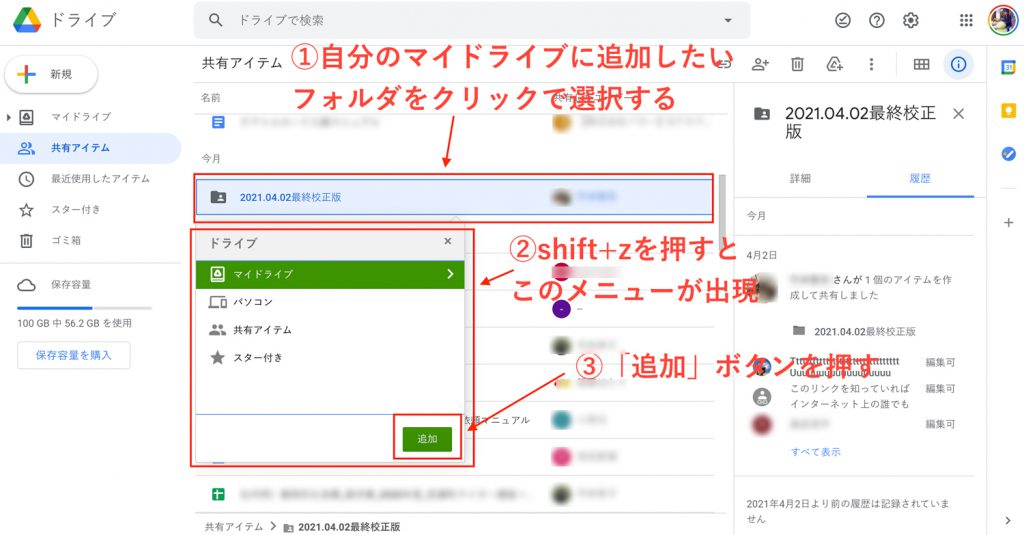
▼手順
①「共有アイテム」に行き、自分のマイドライブに追加したいフォルダをクリックして選択
② その状態でshift + Z を押すと上記のメニューが出現します。
③ 「マイドライブ」を選択した状態で「追加」ボタンを押します。(ここから>マークを押すと指定のフォルダに移動させることもできます)
こうすると、自分のマイドライブに、他の人から共有されたフォルダが追加されます。
以上!



コメント